会社やプライベートでも、最近はスマホやPCで動画を撮影することが多いと思います。
そんな撮影した動画やPCに保存してある動画を、無料で変換したいことってありますよね。
今回は、その動画変換が無料でできる動画変換ツール「MiniTool Video Converter」を紹介していきます。
実際にダウンロードして動画変換の手順も書いていくので、ぜひ参考にしていただければと思います。
Minitool Video Converterとは?
MiniTool Video Converterは、無料で使える動画変換ソフトです。
動画ファイルを別の形式に変換したり、音声ファイルに変換したり、さらには画面録画機能まで備えています。
「動画変換ソフト」と聞くと有料ソフトをイメージする方も多いかもしれませんが、MiniTool Video Converterは基本的な機能が無料で利用できます。そのため、ちょっとした動画編集や保存形式の変更をしたいときに便利です。
また、公式サイトからダウンロードでき、シンプルな操作画面で初心者でもすぐに扱えるのが大きな魅力です。
MiniTool Video Converterの主な機能
1. 動画形式の変換
MP4、AVI、MOV、MKVなど、多くの動画フォーマットに対応しています。
例えば、スマホで撮影したMOVファイルを、編集しやすいMP4に変換するといった使い方が可能です。
2. 音声ファイルへの変換
動画ファイルから音声だけを抽出し、MP3やWAV形式に変換できます。
動画ではなく、音声として使いたい場合など学習用に便利です。
3. 画面録画機能
PC画面を録画できる機能も搭載されています。
ウェブ会議の記録やゲーム実況、操作説明動画の作成など、幅広い用途に活用できます。
ダウンロードとインストール方法
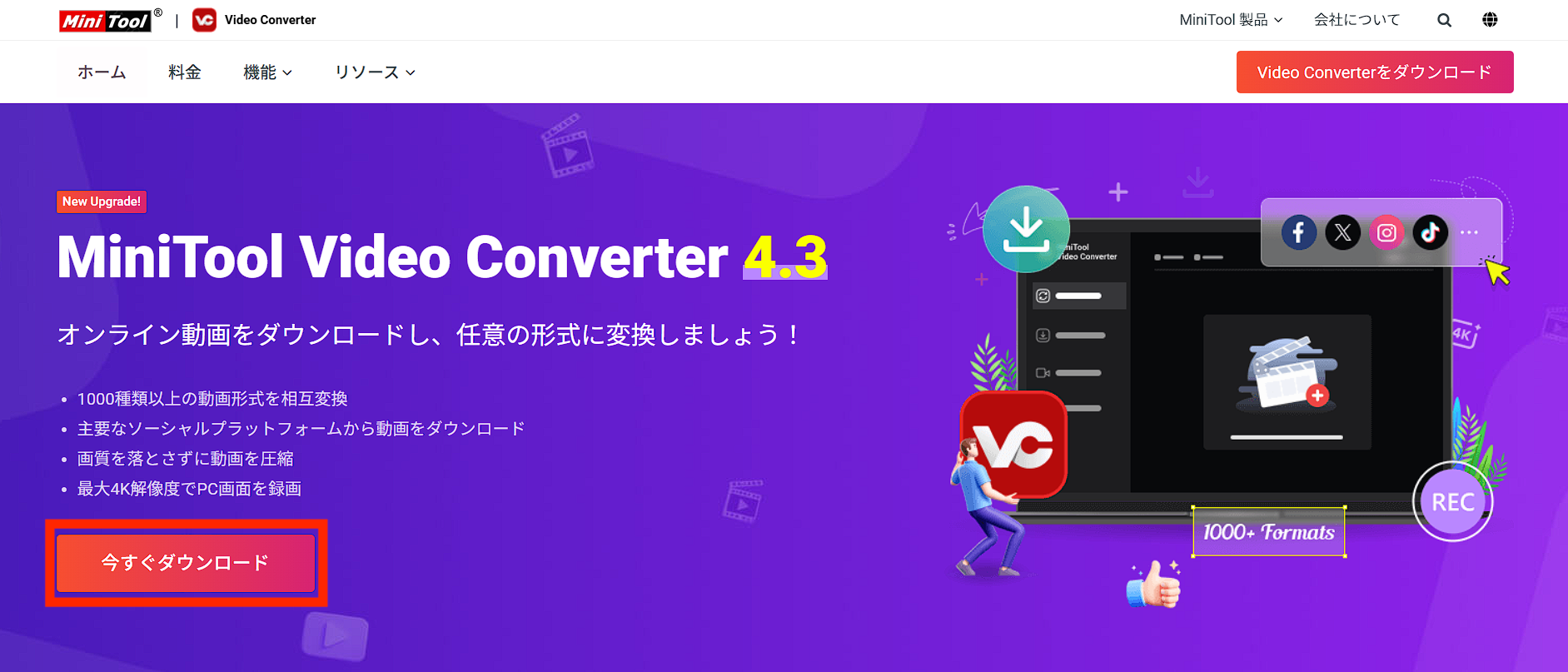
-
公式サイト(MiniTool Video Converter公式ページ)にアクセスします。
-
「今すぐダウンロード」をクリック。
-
ダウンロードしたファイルを実行し、画面の指示に従ってインストールを進めます。
特別な設定は必要なく、初心者でも簡単にインストール可能です!
実際に動画を変換してみた
今回は、動画変換の機能を使ってみます!
ステップ1:動画を追加
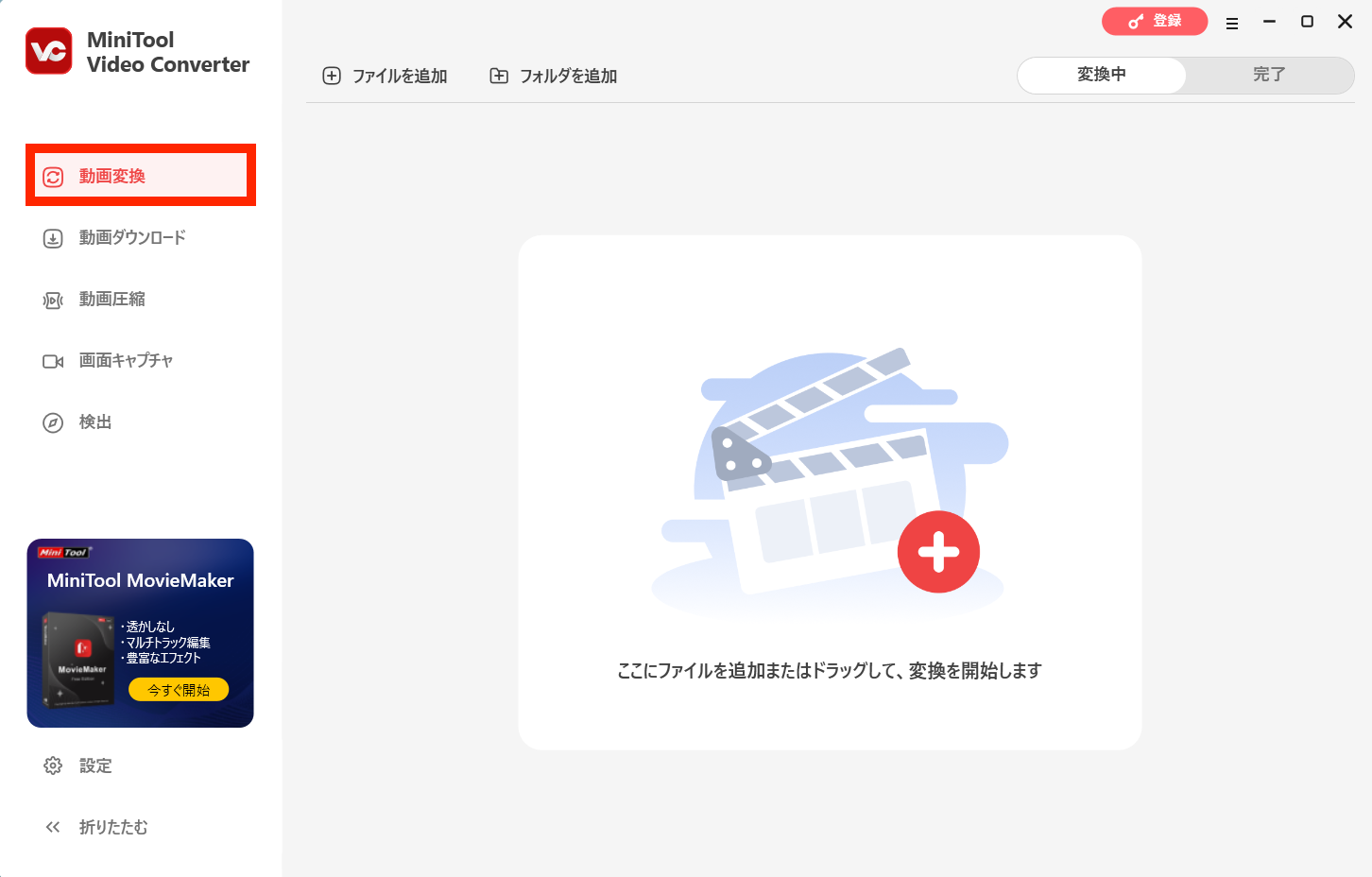
ソフトを起動すると、シンプルな画面が表示されます。
左メニューから「動画変換」を選択します。
その後、中央にある「+」ボタンをクリックして、変換したい動画を選びます。
ステップ2:出力形式を選択
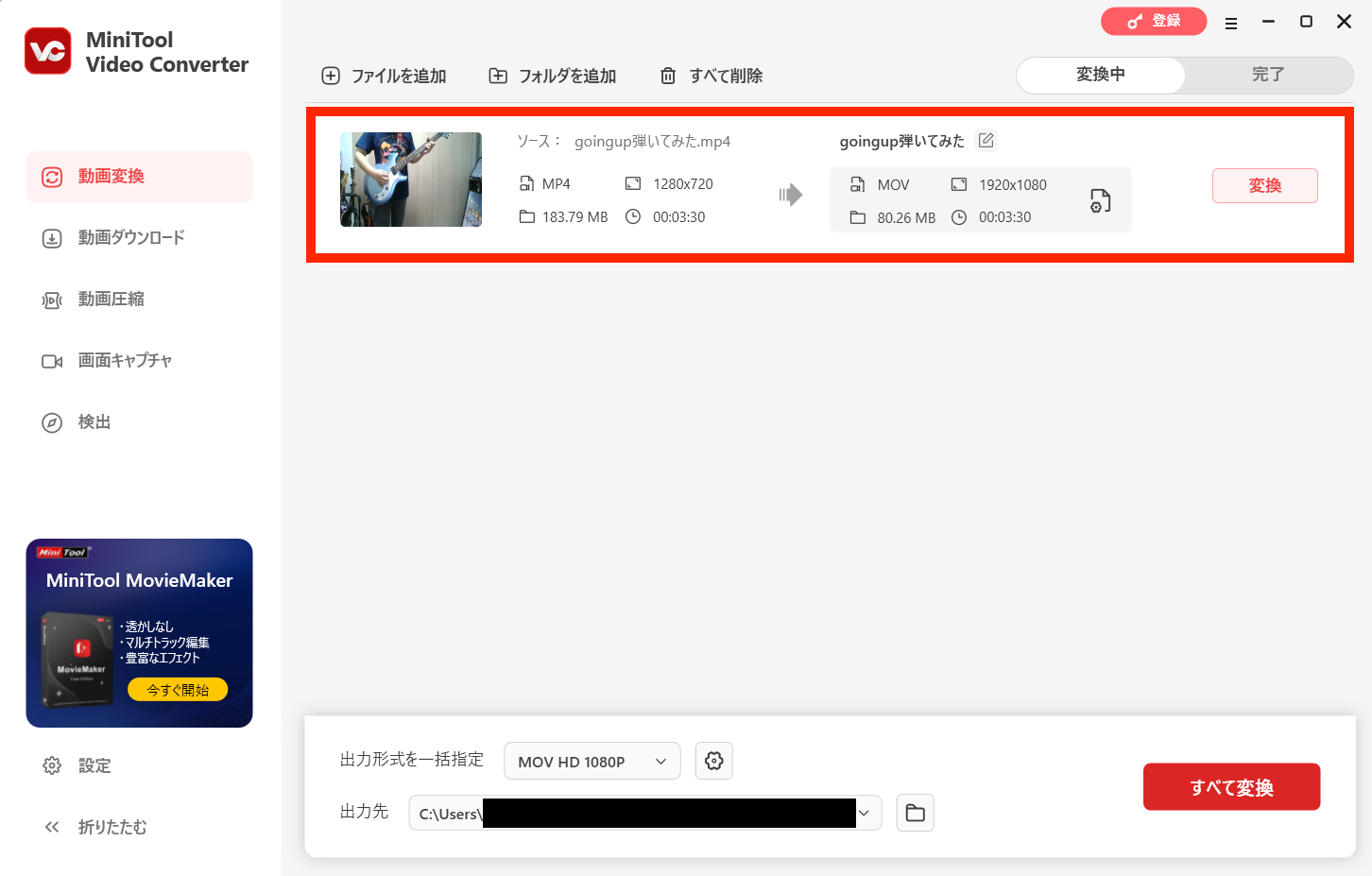
選択した動画はこんな感じで表示されます。
左に記載ある「ソース」は今の動画名ですね。
そのすぐ下にある「MP4」などは現在の動画のファイル形式や情報のようです。
下にある「出力形式を一括指定」をクリックすると、希望の形式が選べます。
ステップ3:ファイル形式を設定
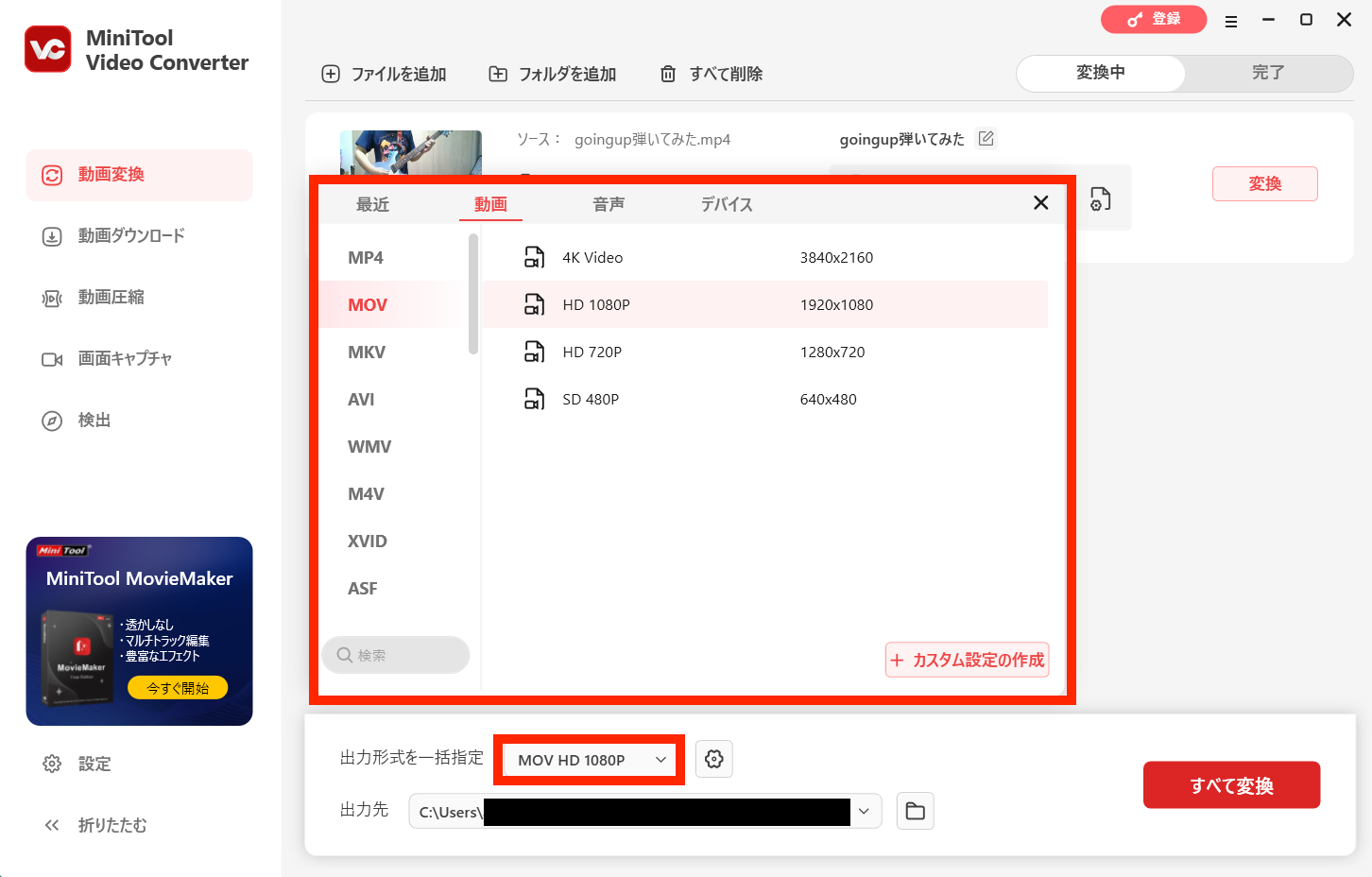
ファイル形式は、かなりの種類が選べます。
- 動画形式:MP4、3GP、MOV、MPEG、WEBM、VOB、MKV、XVID、AVI、WMVなど
- 音声形式:MP3、M4R、M4A、M4B、WAV、WMA、AAC、AIFF、OGGなど
- 動画コーデック:H.264(AVC)、H.265(HEVC)、AV1、VP9、DIVXなど
- 音声コーデック:Opus、FLAC、ALAC、Vorbis、PCM、AC3、DTSなど
Minitool Video Converter公式ページより
実際に使ってみると、上記以外にもファイル形式が結構ありました!
ほとんどの方が上記の形式くらいで間に合うかなと思います。
ステップ4:変換開始
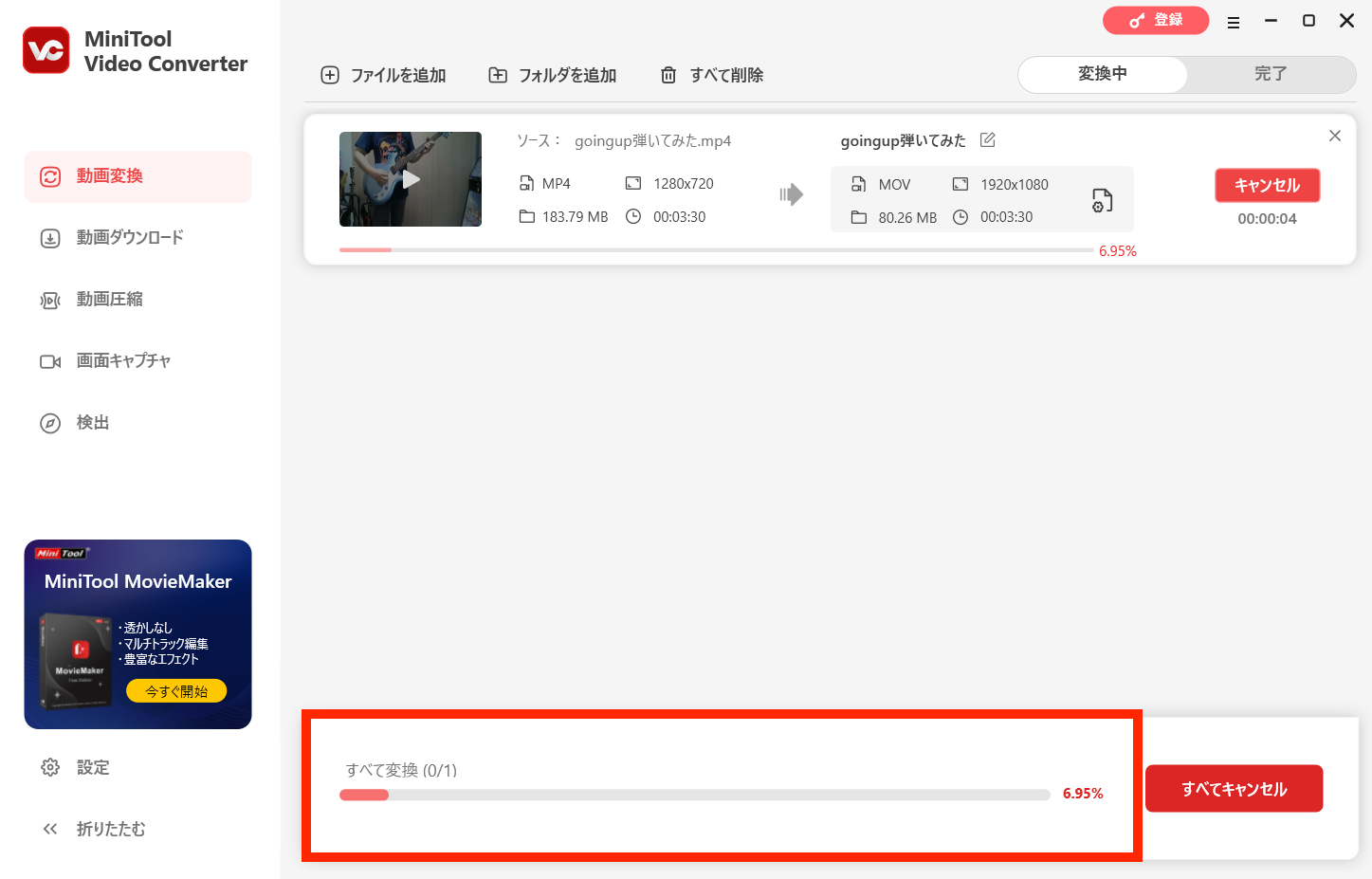
今回はMP4からMOVに変換してみます。
「変換」ボタンを押すと、すぐに変換がスタートします。
進捗バーが表示されるので、処理状況が一目でわかります。
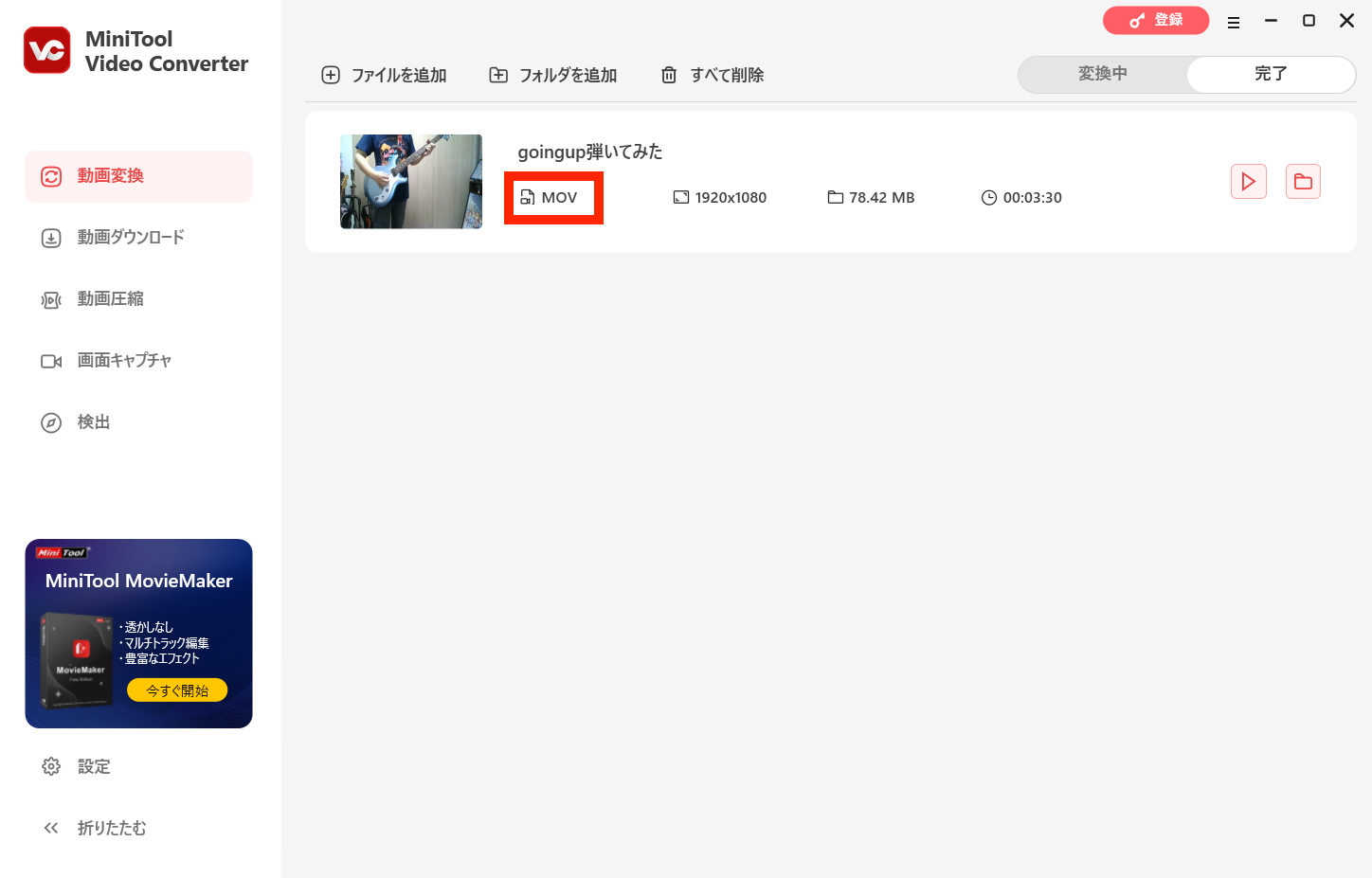
MOVに変わりました!
今回、3分半程度の動画でしたが、1分もかからず変換ができました!
MiniTool Video Converterの無料版を使ってみて感じたメリット
-
無料で使える範囲が広い:主要な形式の変換なら無料版でも対応可能。
-
操作が直感的:専門知識がなくても数クリックで変換が完了。
-
画質の劣化が少ない:変換後の動画も元の画質を維持できている。
-
多機能:動画変換だけでなく、録画や、動画の音声抽出まで対応。
こんな人におすすめ
-
PC初心者で、シンプルに動画を変換したい人
-
撮影した動画をスマホやタブレットで見やすい形式に変換したい人
-
YouTubeやSNSに投稿するために動画の形式を整えたい人
-
自分で撮影した動画から音声だけを抜き出して保存したい人
まとめ
MiniTool Video Converterは、無料で使えるシンプルな動画変換ソフトです。
直感的に操作でき、動画形式の変換から音声抽出、画面録画まで一通りこなせます。
「動画変換したいけど、難しいソフトはイヤ」という方には特におすすめできます。
まずは無料版を試してみて、必要に応じて有料プランにアップグレードしても良いでしょう。
公式サイトからすぐにダウンロード可能なので、ぜひ一度試してみてください。